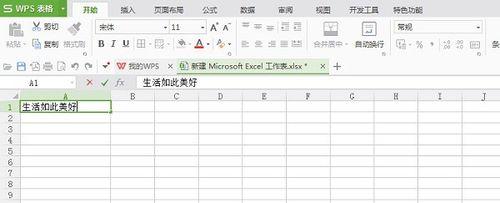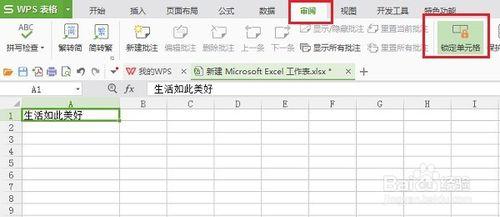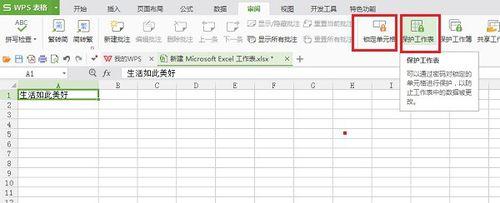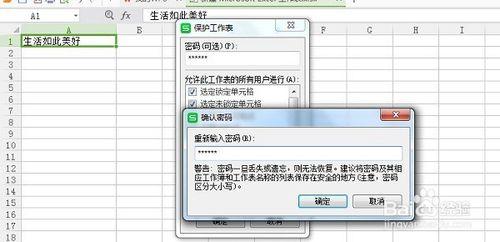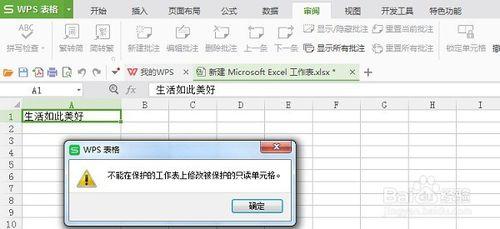有時候我們做的表格,傳送給別人進行填寫時,並不想別人進行改動,怎麼辦呢,下面小編來分享一下excel表格怎麼鎖定單元格並加上密碼保護的方法
工具/原料
電腦
office辦公軟體
方法/步驟
第一步開啟我們要鎖定單元格加密碼保護的表格,一開始我們看到單元格是可以直接編輯的
第二步點選“審閱”,找到“鎖定單元格”,如下圖所示:
第三步點選了鎖定單元格後,接著點選“保護工作表”,如下圖所示:
第四步彈出對話方塊輸入密碼,再次確認密碼,點選確定,如下圖所示:
第五步我們再去想修改單元格的內容是,彈出已經被鎖定的對話方塊,不可更改,如下圖所示:
注意事項
如果你覺得這篇對你有用的話,請投一下票